- Es gibt Zeiten, in denen Benutzer vergeblich versuchen, einen Bereich auszuwählen. Das Snipping Tool funktioniert nicht.
- In diesem Fall sollten Sie als erstes einen Gesundheitsscan Ihres Computers durchführen. Überprüfen Sie außerdem, ob potenzielle Integritätsverletzungen von Windows 10 vorliegen.
- Für bestätigte Fixes wie die unten aufgeführten, besuchen Sie einfach unsere Abschnitt "Probleme mit dem Snipping-Tool".
- Nehmen Sie sich Zeit und setzen Sie ein Lesezeichen Windows 10 Fehlerbehebungs-Hub auch. Sie finden eine Handvoll überzeugender Lösungen für alle Probleme, mit denen Sie möglicherweise konfrontiert sind.

- Laden Sie das Restoro PC-Reparatur-Tool herunter das kommt mit patentierten Technologien (Patent verfügbar Hier).
- Klicken Scan starten um Windows-Probleme zu finden, die PC-Probleme verursachen könnten.
- Klicken Repariere alles um Probleme zu beheben, die die Sicherheit und Leistung Ihres Computers beeinträchtigen
- Restoro wurde heruntergeladen von 0 Leser in diesem Monat.
Das Windows Snipping Tool ist ein nettes Feature, mit dem man Machen Sie einen schnellen Schnappschuss vom Bildschirm. Sie können das Bild dann mit anderen teilen oder einfach auf Ihrem PC speichern, um später darauf zurückgreifen zu können.
Leider ist das Snipping Tool wie jede andere Softwarefunktion nicht immun gegen Fehler und Fehlfunktionen.
Und das Interessanteste hier ist, dass eine scheinbar so harmlose Softwarefunktion wie das Snipping Tool sogar in Windows 10 abstürzt.
Das Problem ist jedoch auch einfach zu lösen und kann innerhalb weniger Minuten erledigt werden. Weiter lesen.
Was kann ich tun, wenn das Snipping Tool in Windows 10 einfriert?
1. Führen Sie einen Gesundheitsscan Ihres PCs durch
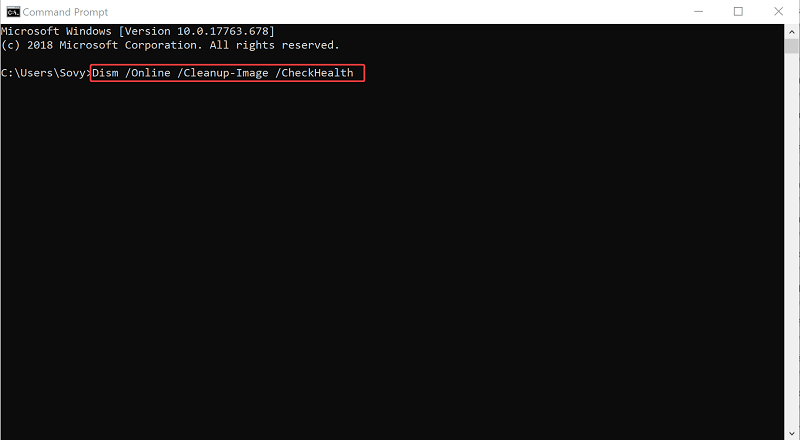
- Starte den Eingabeaufforderung (Einfach tippen cmd in dem Cortana-Suchfeld und wählen Sie aus den angezeigten Ergebnissen).
- In dem Eingabeaufforderung Geben Sie die folgenden Befehle ein, und drücken Sie nach jedem die Eingabetaste:
Dism /Online /Cleanup-Image /CheckHealthDism /Online /Cleanup-Image /ScanHealthDism /Online /Cleanup-Image /RestoreHealth
- Lassen Sie jeden Vorgang abschließen, bevor Sie mit dem nächsten fortfahren.
- Überprüfen Sie, ob das Problem dadurch behoben wird.
2. Auf Integritätsverletzungen von Windows 10 prüfen
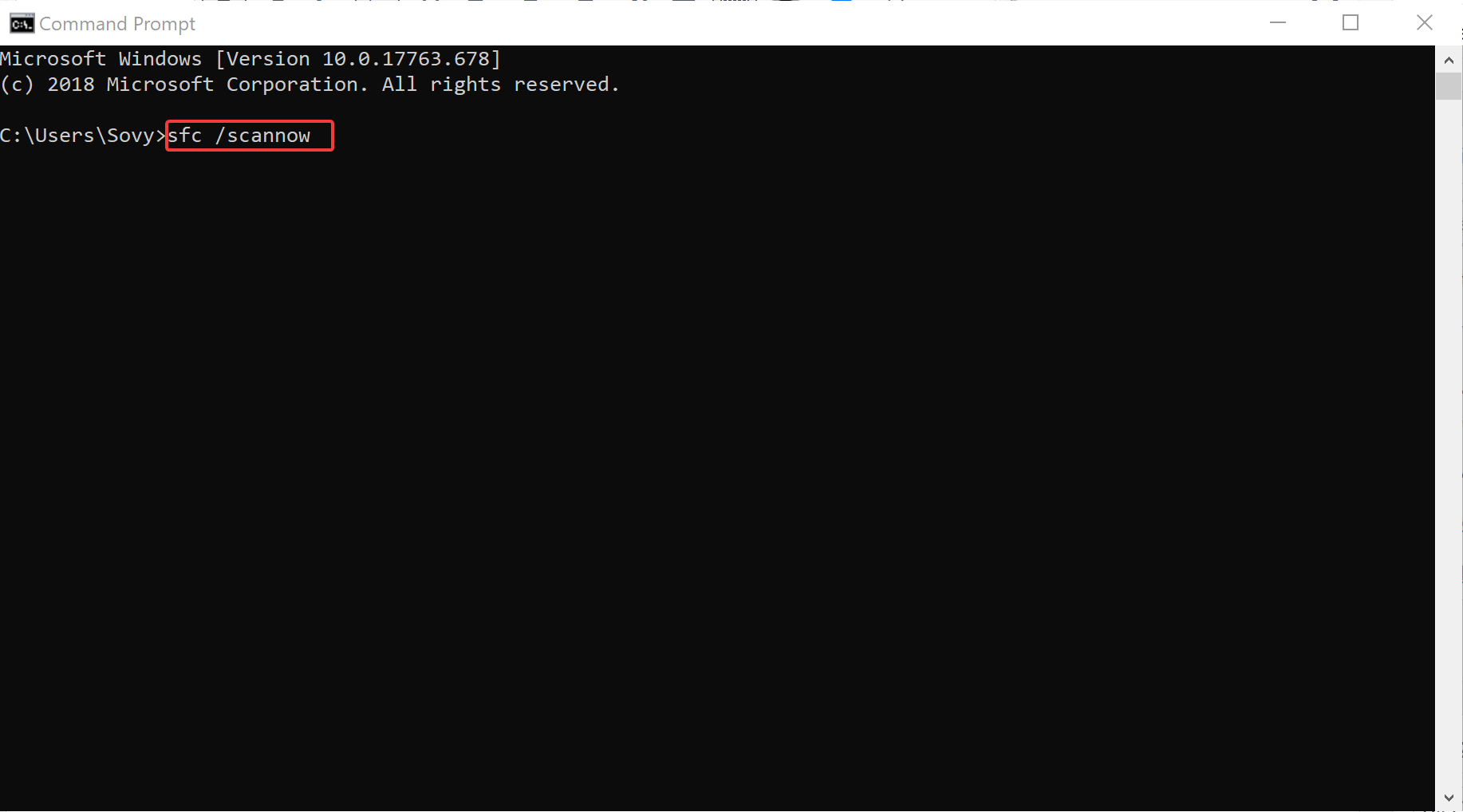
- Starten Eingabeaufforderung wie vorher.
- Art sfc /scannow und drücke Eingeben.
- Lassen Sie den Scanvorgang abschließen. Es kann einige Minuten dauern.
- Nachdem es vorbei ist, starten Sie Ihren PC neu.
- Überprüfen Sie, ob das Problem behoben ist.
3. Führen Sie einen sauberen Neustart durch
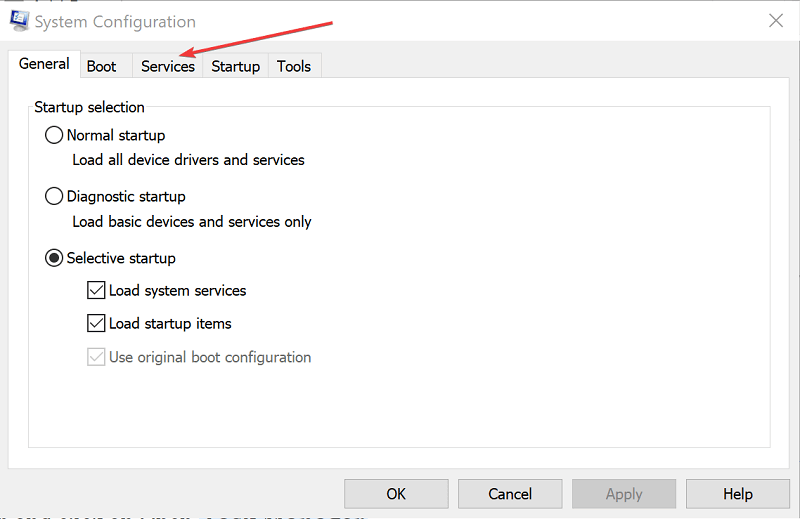
- Starten Msconfig Tipp einfach msconfig in dem Cortana-Suchfeld und wählen Sie aus dem Suchergebnis aus.
- In dem Systemkonfiguration Fenster, das sich öffnet, wählen Sie Dienstleistungen.
- Unter dem Dienstleistungen Registerkarte, wählen Sie die Verstecke alle Microsoft-Dienste Kontrollkästchen gefolgt von einem Klick auf das Deaktivieren alle Taste.
- Wählen Sie als Nächstes die Anlaufen Tab und klicken Sie auf Task-Manager öffnen.
- In dem Taskmanager Fenster, wählen Anlaufen.
- Wählen Sie jedes Element aus und klicken Sie dann auf Deaktivieren.
- Schließen Taskmanager.
- Klicken OK in dem Systemkonfiguration Dialogbox.
- Neu starten dein PC.
- Sobald der Computer neu gestartet wird, wird dies nur mit den grundlegenden Funktionen ausgeführt.
- Als nächstes fahren Sie mit dem Schritt zur Fehlerbehebung fort, um die Anwendung zu identifizieren, die das Problem verursacht. Hier sind die Schritte.
4. Fehlerbehebung, um die problematische Anwendung herauszufiltern
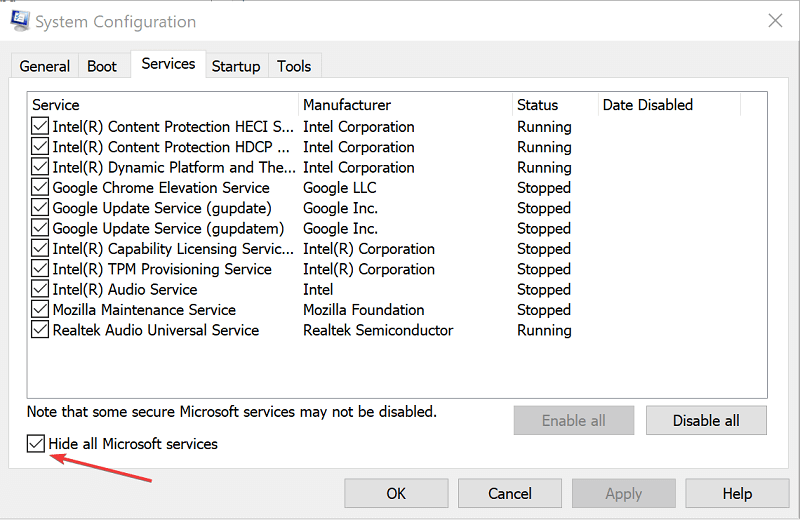
- Starten Systemkonfiguration wieder wie zuvor und wählen Dienstleistungen.
- Klicke auf Verstecke alle Microsoft-Dienste.
- Klicken Sie manuell auf die Hälfte der Anwendungen, beispielsweise auf die, die den oberen Teil bilden.
- Klicke auf OK und dann auswählen Neu starten.
- Überprüfen Sie nach dem Neustart des Computers, ob das Problem weiterhin besteht.
- Wenn das Problem weiterhin besteht, ist eine der ausgewählten Apps der Täter.
- Wiederholen Sie in diesem Fall den obigen Vorgang, wählen Sie jedoch eine Hälfte der Anwendung aus, die Sie beim letzten Mal ausgewählt hatten.
- Starten Sie erneut wie zuvor und prüfen Sie, ob das Problem weiterhin besteht.
- Wenn ja, ist eine der ausgewählten Apps schuld.
- Wiederholen Sie den obigen Vorgang, bis Sie sich auf die problematische App eingestellt haben.
- Wenn der Computer nach dem ersten Neustart jedoch einwandfrei funktionierte, ist eine der noch nicht ausgewählten Apps schuld.
- Wiederholen Sie die Schritte, wählen Sie diesmal jedoch die untere Hälfte der App aus und fahren Sie fort.
- Nachdem Sie die fehlerhafte App gefunden haben, aktualisieren Sie diese oder wenden Sie sich mit Ihrem Problem an die Entwickler. Wenn nichts funktioniert, müssen Sie es möglicherweise deinstallieren, um sicherzustellen, dass das Snipping-Tool Windows 10 nicht erneut abstürzt.
- Möglicherweise müssen Sie einen Kompromiss eingehen zwischen dem, was wichtiger ist, dem Snipping-Tool oder der fehlerhaften Anwendung.
Dies sollte helfen, den Windows 10-Fehler des Sniping-Tools zu beheben. Kennst du noch andere schnelle Lösungen? Teilen Sie sie mit uns über den Kommentarbereich unten.
Die obigen Lösungen gelten auch in all diesen Szenarien:
- Snipping Tool stürzt ab – Benutzer beschreiben, wie das Snipping Tool jedes Mal abstürzt, wenn sie versuchen, etwas zu speichern. Wenn das auch Ihr Problem ist, sollte Ihnen einer unserer Fixes helfen.
- Snipping Tool hängt in Windows 10 – Seit dem Wechsel zu Windows 10 beschreiben Benutzer, dass ihr Snipping Tool zu hängen begonnen hat; andere behaupten, dass dies aus heiterem Himmel geschah. In dem einen oder anderen Fall wird ein Gesundheits-PC-Scan Wunder bewirken.
 Haben Sie immer noch Probleme?Beheben Sie sie mit diesem Tool:
Haben Sie immer noch Probleme?Beheben Sie sie mit diesem Tool:
- Laden Sie dieses PC-Reparatur-Tool herunter auf TrustPilot.com als großartig bewertet (Download beginnt auf dieser Seite).
- Klicken Scan starten um Windows-Probleme zu finden, die PC-Probleme verursachen könnten.
- Klicken Repariere alles um Probleme mit patentierten Technologien zu beheben (Exklusiver Rabatt für unsere Leser).
Restoro wurde heruntergeladen von 0 Leser in diesem Monat.
Häufig gestellte Fragen
Auswahl der Start Knopf und gehe zu Zubehör > Snipping-Tool ist alles, was es braucht, um es einzuschalten.
Es gibt einige Szenarien, die Snipping Tool-Probleme auslösen können, einschließlich fehlerhafter Apps und Windows 10-Integritätsverletzungen. Benutze das schnelles Verfahren sie zu lösen.
Sie sollten einen Gesundheitsscan Ihres Computers durchführen, um das Snipping Tool aufzuheben. Um Probleme mit der Snipping Tool-Verknüpfung zu lösen, überprüfen Sie einfach dies nützliche Anleitung.


